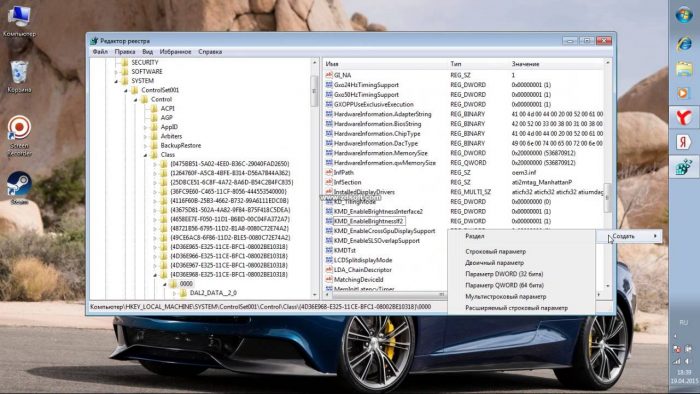A luz de fundo do teclado é usada por quase todos os fabricantes de dispositivos. Esse recurso está disponível em equipamentos individuais, assim como no teclado embutido. Por exemplo, a ASUS lançou mais de um modelo com esse recurso. Ele fornece a capacidade de usar o dispositivo à noite com a luz superior apagada ou durante o dia em uma sala mal iluminada. Para aplicar a função, você precisa estudar a questão básica de como ativar a luz de fundo do teclado na hora certa em um laptop ASUS.
Ativando a luz de fundo do teclado
Antes de ativá-lo, você precisa descobrir se essa função existe no dispositivo usado, por exemplo, quando um modelo antigo ou classe econômica é usado, então pode não haver luz de fundo.
Você pode descobrir mais sobre isso:
- de especificações técnicas;
- perguntando no mecanismo de pesquisa da Internet, especificando corretamente o modelo do laptop;
- descobrindo a pergunta você mesmo, estudando a notação nas teclas do teclado;
- você ainda pode olhar para os botões - a presença de uma base translúcida indica a presença obrigatória de LEDs dentro do botão.
Normalmente, o ícone da luz de fundo é colocado nas teclas F1 - F12 como sol ou como um botão separado na linha mais baixa à direita entre as teclas Fn e Ctrl - tudo depende do modelo de laptop usado.
Se a luz de fundo estiver conectada a uma das teclas F e não houver certeza de qual, então você precisará pressionar cada uma delas alternadamente com a tecla Fn pressionada. Durante esse experimento, as funções do laptop podem mudar, pois cada um dos botões é responsável por determinadas ações.
A tecla Fn não é usada ao digitar; portanto, ela pode ser responsável por destacar como um elemento independente. Portanto, se o método anterior não ajudou, tente clicar nele.
Após determinar qual botão ainda é responsável por esta função, tente ativá-lo pressionando - o uso repetido será um sinal de trip.
Importante! Na ausência de um determinado sinal e resultado, você pode tentar todas as teclas do teclado em ação.
Nos modelos da versão mais recente, você pode usar as teclas não apenas para ativar e desativar a luz de fundo, mas também para ajustar o brilho ou alterar a cor.
Instalação do driver
Se o sistema operacional foi substituído, a luz de fundo pode não funcionar devido à falta do driver correspondente; portanto, sua ativação da maneira padrão não é bem-sucedida, é necessária a instalação de um driver mais poderoso.
Para fazer isso, considere o exemplo da ASUS, como essas ações são executadas:
- na página oficial da ASUS na seção "Serviço", ative "Suporte";
- depois digite o nome do laptop e clique no modelo apropriado na lista suspensa;
- vá para a seção "Drivers e utilitários";
- indicar a versão do sistema operacional e examinar sua capacidade;
- na lista de arquivos disponíveis, é importante encontrar "ATK" e baixar a versão mais recente;
- abra o programa baixado de qualquer maneira conveniente e instale-o com o nome Setup.exe;
- Quando a instalação estiver concluída, você deverá reiniciar o equipamento e tentar ligar a luz de fundo novamente.
Importante! Se não houver resultado, você precisará instalar a versão antiga do driver removendo o software atual via software ou através do "Gerenciador de dispositivos".
Se você não desejar selecionar o driver necessário, poderá usar um programa especial que examina automaticamente o dispositivo e baixa os arquivos apropriados.
Quando houver um problema ao ligar a luz de fundo da ASUS e as opções anteriores para a ativação não ajudarem, entre em contato com o centro de serviços, pois os contatos do teclado podem ser danificados, o que requer sua substituição.
Desligue a luz de fundo do teclado
Normalmente, o teclado é desligado pelo mesmo botão que ele liga, mas não existe uma solução única para o caso de como desligar a luz de fundo, pois cada modelo tem suas próprias características em relação ao uso dos botões de função.
Por exemplo:
- combinação de botões Fn + F4, Fn + Space ou Fn e um espaço;
- o uso de um botão individual que deve executar essa função específica;
- desligar a iluminação é multifuncional - várias vezes pressionando o botão Fn ou responsável pela função de luz de fundo.
Importante! A operação normal da luz de fundo é ligar automaticamente quando o laptop é iniciado e desligar quando entra em suspensão ou hibernação.
Como alterar a cor da luz de fundo do teclado
O uso de LEDs RGB por muitos fabricantes para equipamentos de iluminação permite que o consumidor use a cor de brilho desejada ao trabalhar em um laptop, o que criará conforto para os olhos. Por exemplo, a ASUS nos novos modelos usa LEDs multicoloridos controlados pelo software ASUS Aura patenteado.
Você pode alterar a luz de fundo de um laptop de qualquer modelo usando um programa especial Steel Series Engine. Proporcionará a oportunidade de usar absolutamente qualquer cor, além de aplicar o menu multifuncional na íntegra.
E mesmo que a luz de fundo envolva o uso de apenas uma cor, o que irrita os olhos, você pode corrigir a situação de duas maneiras:
- A primeira é a análise do teclado, a remoção da placa e a determinação do tipo de LED, e resta apenas substituir os mesmos LEDs por apenas uma cor diferente.
- O segundo é desmontar o teclado e a placa, colar adesivos de papel transparente colorido - amarelo, azul, verde e, depois de ligar o usuário, verá azul, violeta ou laranja.
E se o laptop não tiver uma luz de fundo, você poderá equipá-lo independentemente com uma lâmpada USB externa com LEDs multicoloridos ou adquirir uma lâmpada já na versão final.
Obviamente, o uso de uma lâmpada não pode resolver completamente o problema, pois isso leva a muitas desvantagens significativas:
- brilho forte - que causa brilho no teclado e, se não for novo, mas algumas letras são substituídas, esse brilho apenas os impede de ver;
- a falta de uma porta no lugar certo para conectar a lâmpada pode criar problemas adicionais - porque a luz que entra por trás da tela não é suficiente;
- se não forem usados LEDs, mas separados, eles podem ser colocados no lugar certo, mas o brilho de um dispositivo em uma cópia não é suficiente.
Conclusão
A iluminação do teclado em um laptop é um elemento indispensável se o usuário digitar à noite ou trabalhar em uma sala escura. Nesse caso, as letras destacadas tornam possível trabalhar sem a luz superior. Mas se o trabalho que está por vir é à tarde e as letras já estão um pouco sobrescritas, as teclas luminosas só interferem, pois o brilho que ocorre geralmente torna os caracteres invisíveis.
A luz de fundo deve começar a agir e parar automaticamente quando o dispositivo é ligado / desligado, mas se isso não acontecer, você deve usar as soluções possíveis para o problema descrito no artigo.